Jak oglądać Netflix z dźwiękiem przestrzennym na iOS?

Dzięki funkcji dźwięku przestrzennego iPhone'a, która tworzy 360-stopniowy dźwięk przestrzenny, możesz oglądać Netflix w bardziej wciągający sposób.
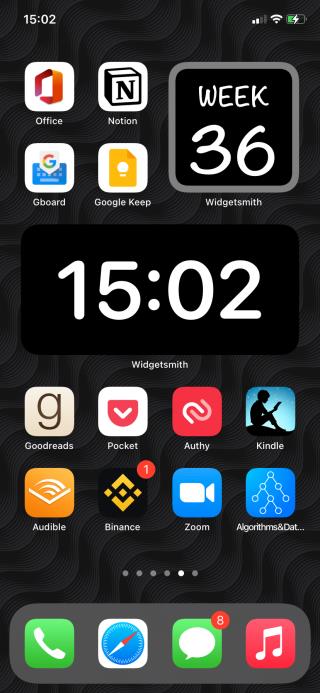
Od czasu wydania iOS i iPadOS 14 firma Apple umożliwia dostosowanie ekranu głównego iPhone'a i iPada do własnych preferencji. Chociaż pełna możliwość dostosowywania w systemie iOS nie zbliża się do Androida, możesz teraz wprowadzić kilka różnych zmian, aby wyróżnić ekran główny.
Widgetsmith to jedna z najpopularniejszych aplikacji na iOS, która umożliwia tworzenie niestandardowych widżetów na iPhone'a. W tym artykule dowiesz się, jak używać Widgetsmith do tworzenia własnych widżetów na iPhonie lub iPadzie.
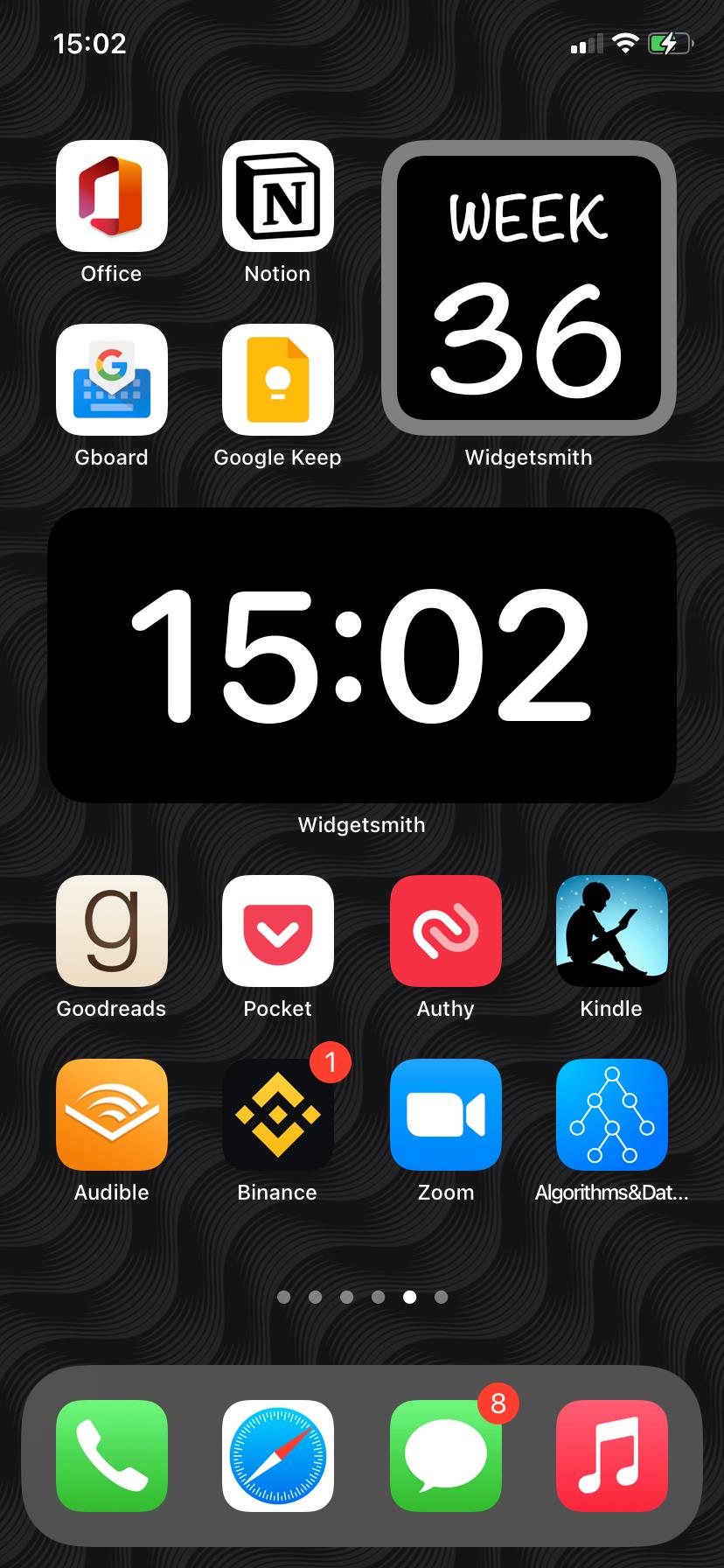
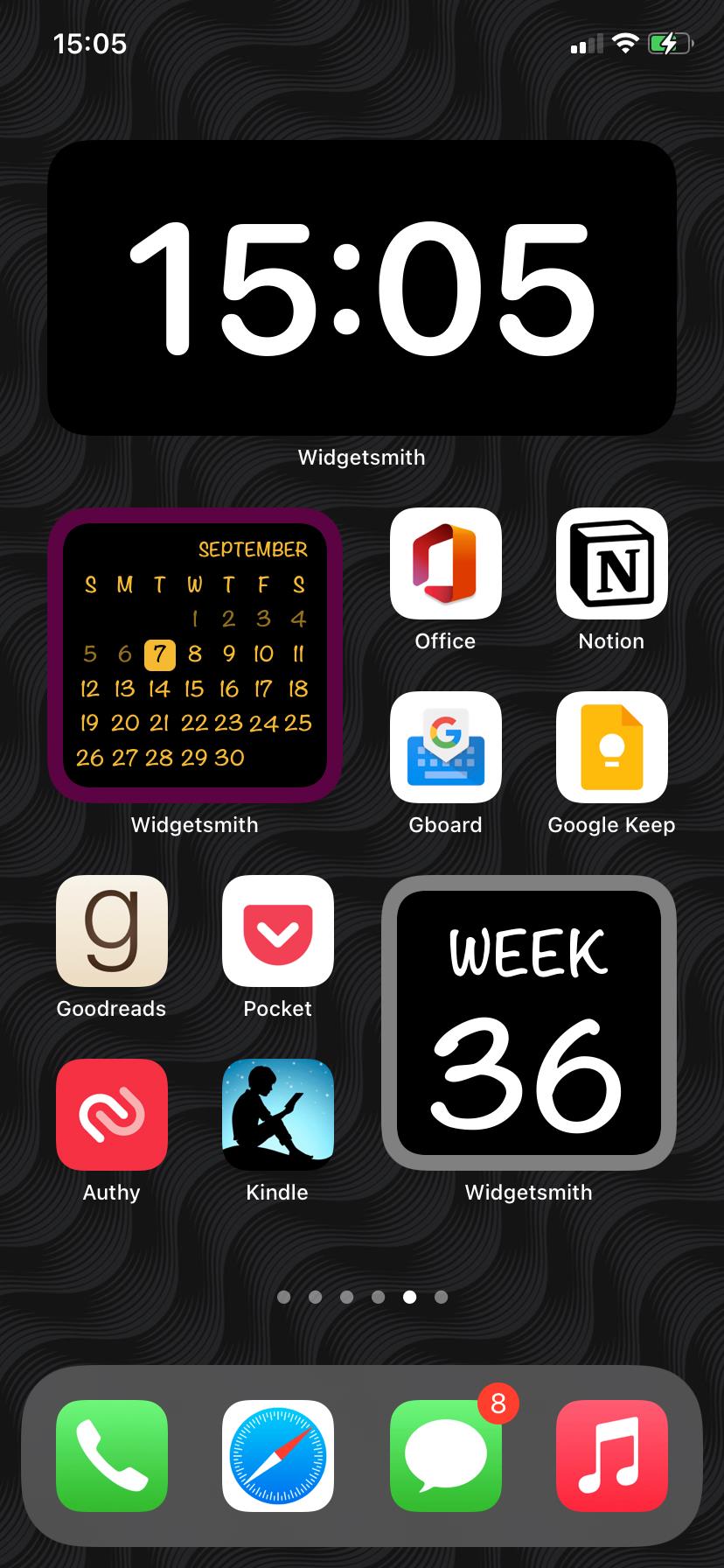
Jedną z rzeczy, która wyróżnia Widgetsmith, jest łatwość obsługi. Aplikacja zapewnia prostotę, udostępniając gotowe, konfigurowalne szablony. Nic dziwnego, że jest to jedna z najlepszych aplikacji do tworzenia niestandardowych widżetów iPhone'a .
Ułatwia to praktycznie każdemu, nawet tym, którzy nie znają się na technologii, majstrować przy w pełni rozbudowanych aplikacjach do dostosowywania, takich jak Scriptable.
Za pomocą Widgetsmith możesz tworzyć różne widżety. Dostępne kategorie obejmują zdjęcia, czas, datę, liczenie kroków, zdrowie i aktywność, baterię, kalendarz, przypomnienia, astronomię, pogodę i widżety pływów. Pogoda i pływy są objęte miesięczną subskrypcją 1,99 USD (lub 19,99 USD rocznie). Subskrypcja odblokowuje również dodatkowe motywy widżetów i usuwa reklamy w aplikacji.
Aby korzystać z Widgetsmith, konieczne może być przyznanie aplikacji kilku uprawnień, w tym dostępu do Twojej lokalizacji, kalendarza, przypomnień, zdrowia i zdjęć. Otwórz aplikację, dotknij Ustawienia , a następnie dotknij Autoryzuj przy poszczególnych uprawnieniach, aby je nadać.
Te uprawnienia są niezbędne, aby zapewnić normalne działanie aplikacji. Pamiętaj, że nie musisz udzielać Widgetsmithowi szczególnych uprawnień, jeśli nie planujesz korzystać z funkcji, która opiera się na takich danych. Na przykład, jeśli nie będziesz korzystać z widżetu kalendarza, nie musisz upoważniać Widgetsmith do dostępu do Twojego kalendarza.
Tworzenie niestandardowych widżetów za pomocą Widgetsmith jest bardzo proste dzięki łatwemu w użyciu interfejsowi użytkownika aplikacji.
Oto jak stworzyć niestandardowy widżet za pomocą Widgetsmith:
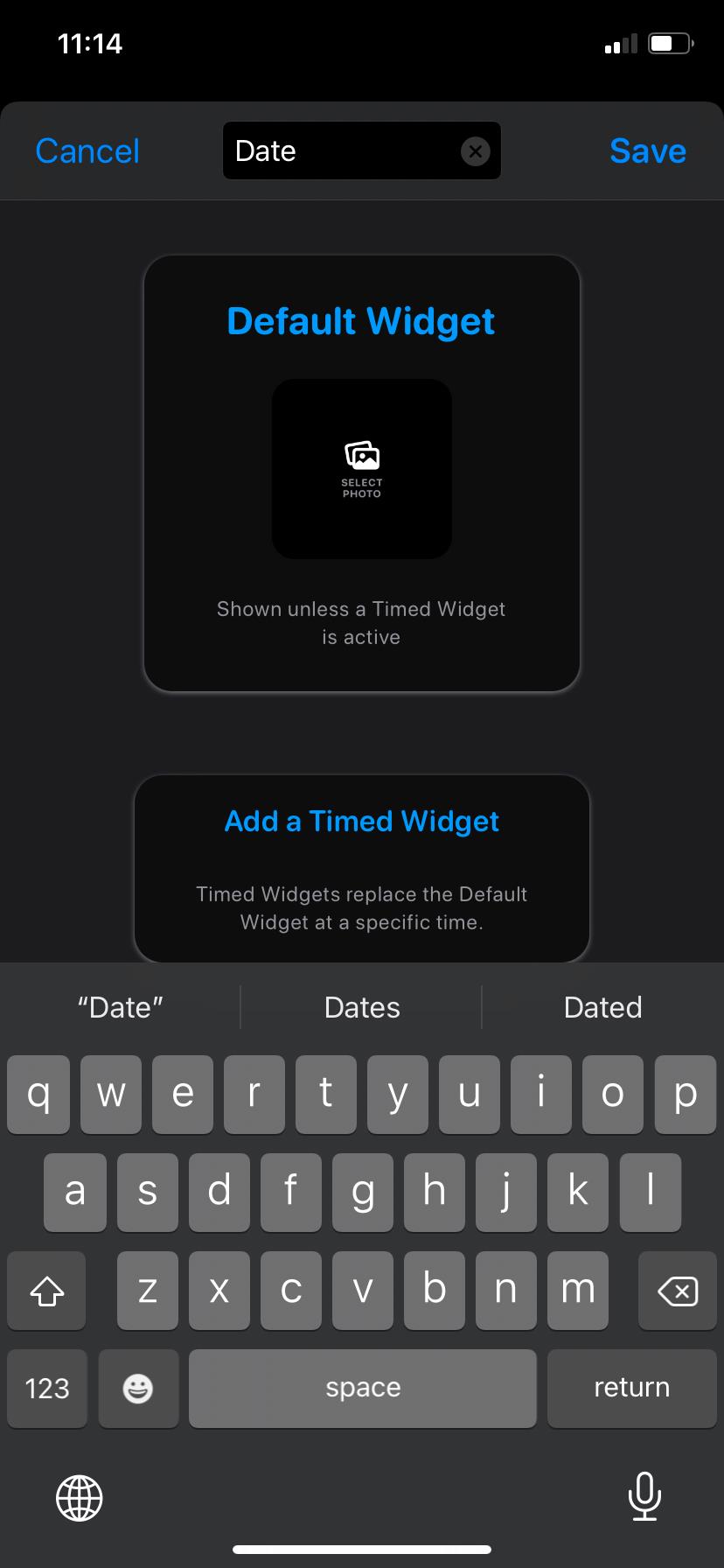
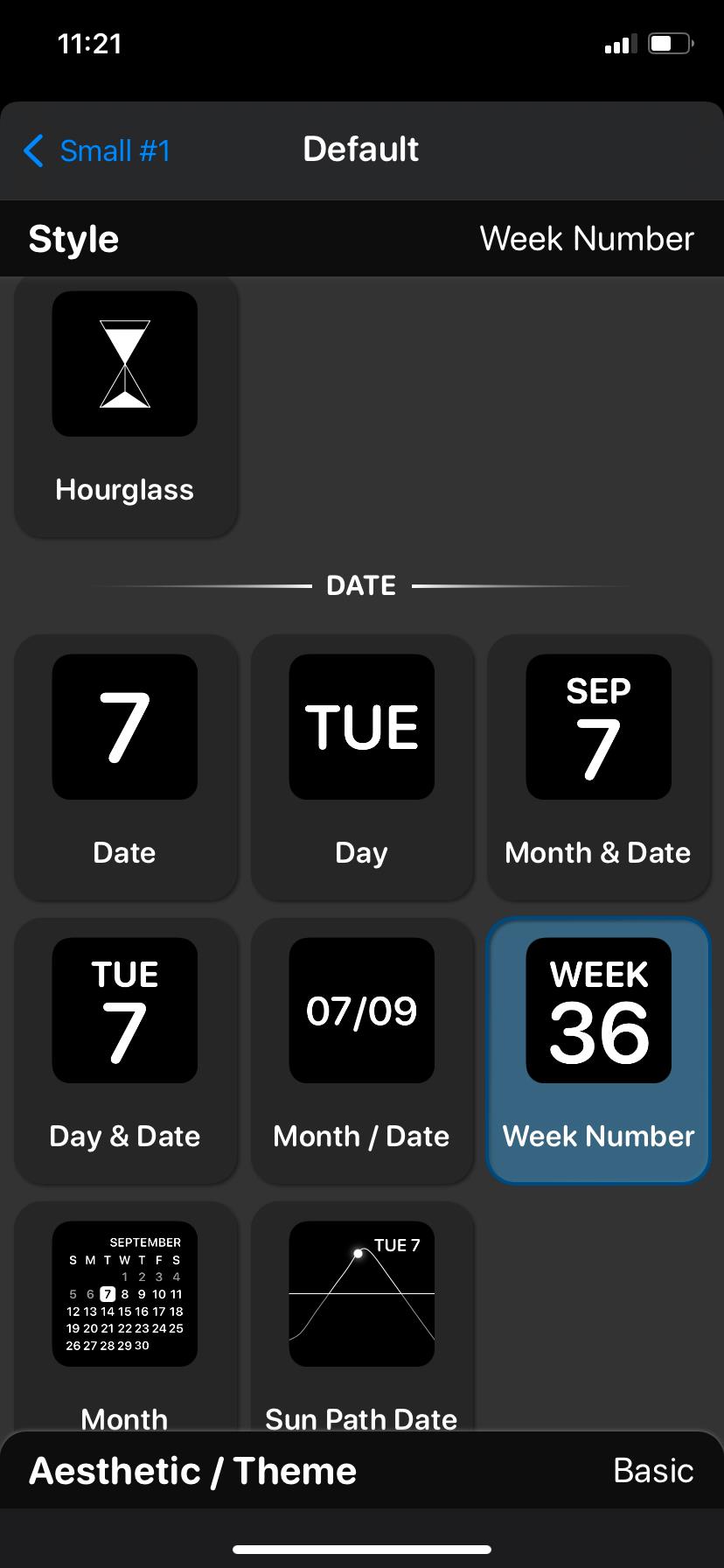
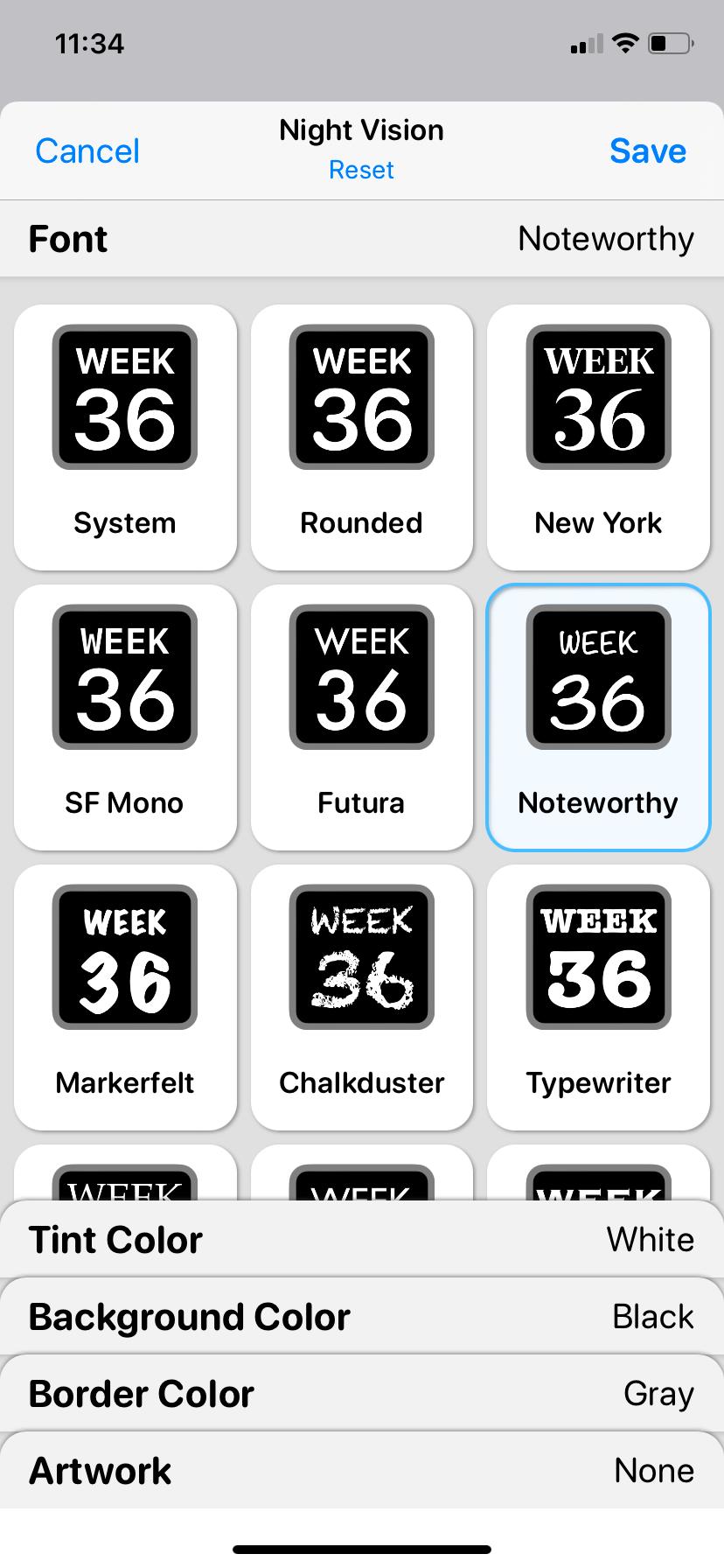
W ten sposób tworzysz niestandardowy widżet za pomocą Widgetsmith. Proces jest podobny w całej aplikacji dla średnich i dużych widżetów.
Nie edytuj niestandardowego widżetu, jeśli chcesz utworzyć nowy widżet o podobnym rozmiarze. Jeśli to zrobisz, będziesz bezpośrednio edytować istniejący widżet. Zamiast tego przejdź do Widgetsmith i dotknij Dodaj Widget [Rozmiar Widgetu ], aby utworzyć nowy od podstaw.
Pomijając to, przyjrzyjmy się, jak dodać niestandardowy widżet do ekranu głównego.
Powiązane: Najlepsze widżety iPhone'a (i jak je dobrze wykorzystać)
Następnym krokiem po przygotowaniu niestandardowego widżetu jest dodanie go do ekranu głównego. Dzięki obsłudze widżetów w iOS proces ten jest bardzo prosty. Wykonaj poniższe czynności, aby dodać widżety do ekranu głównego systemu iOS lub iPadOS:
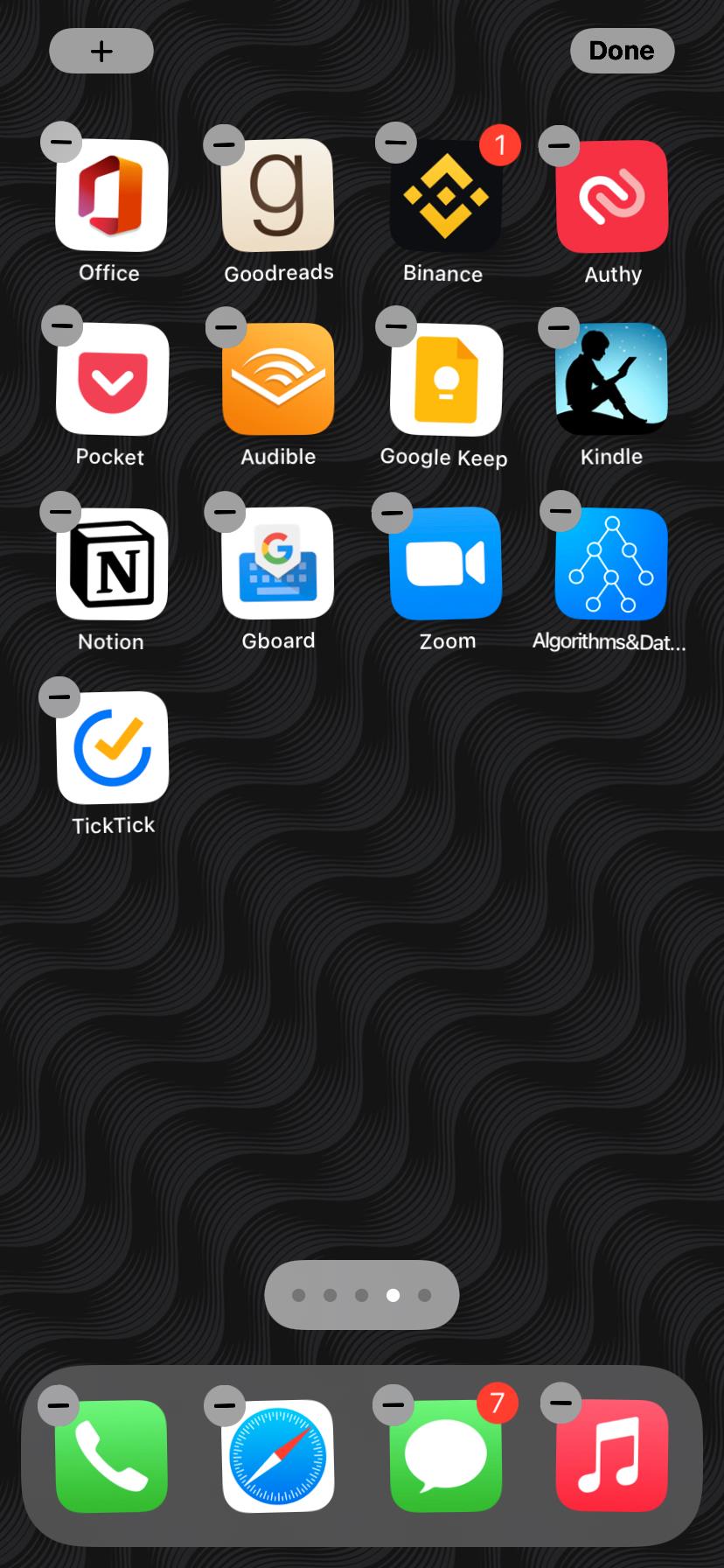
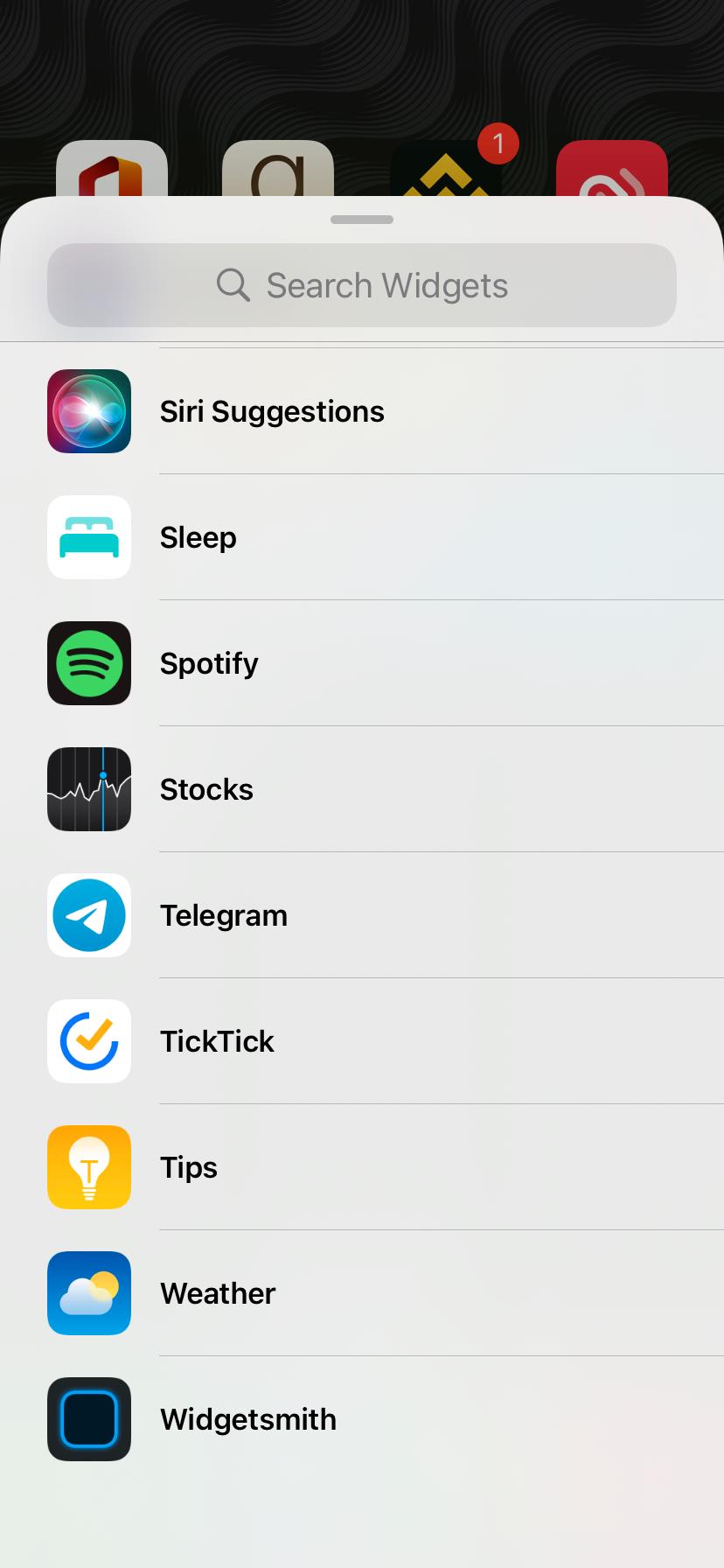
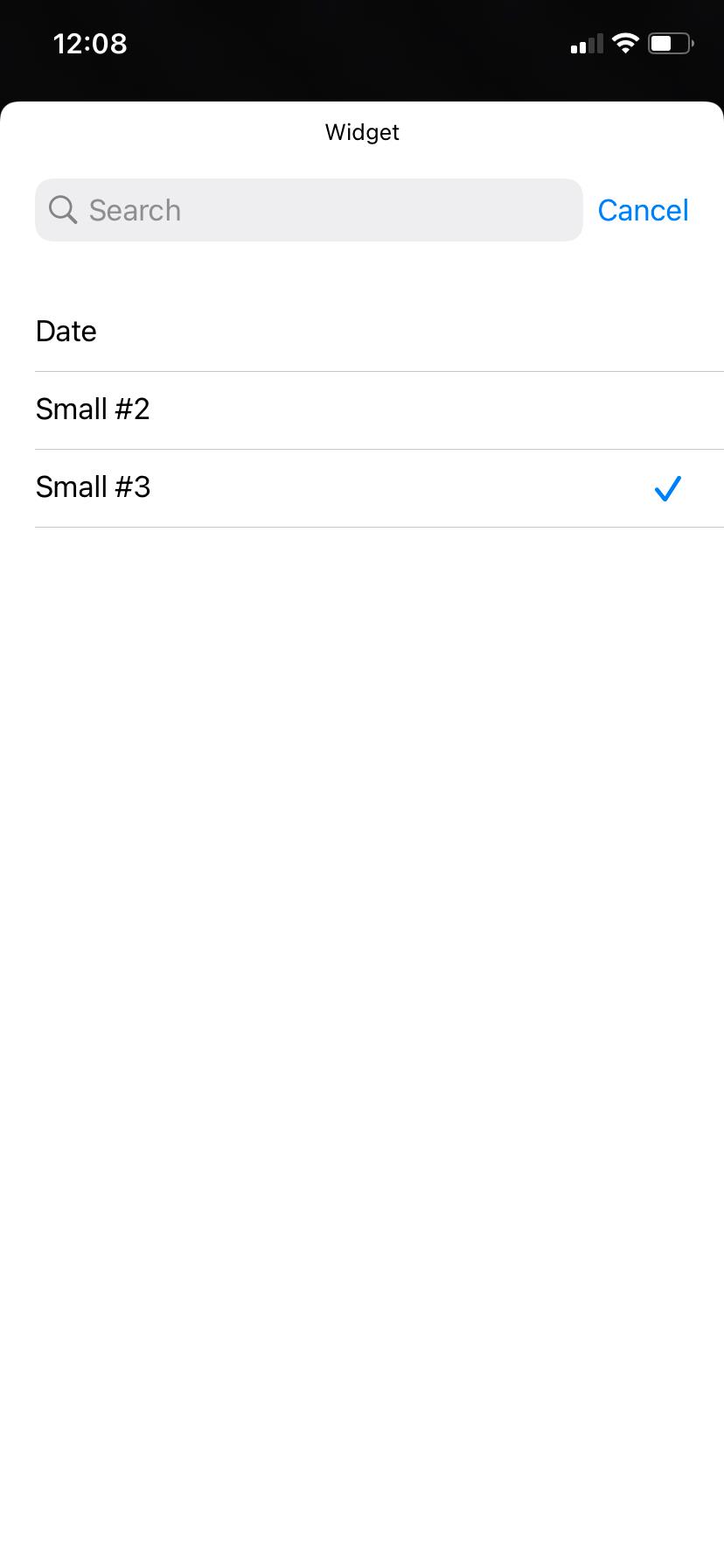
Powtórz te kroki, aby dodać więcej widżetów do ekranu głównego, aby jeszcze bardziej spersonalizować iPhone'a. Jeśli masz ochotę na dostosowanie, możesz także użyć niektórych wbudowanych widżetów Apple, aby dostosować ekran główny swojego iPhone'a .
Jedynym zastrzeżeniem jest to, że nie można tworzyć niestandardowych widżetów w systemie iOS bez polegania na aplikacjach innych firm.
Widgety czasowe to kolejna fajna funkcja w Widgetsmith. Widget czasowy to efemeryczny widżet, który będzie wyświetlany na ekranie głównym iPhone'a tylko przez określony czas. To może być godzina, dwie godziny, trzy godziny i tak dalej. Poza tymi godzinami ekran główny iPhone'a lub iPada będzie wyświetlał domyślny widżet.
Aby utworzyć widget czasowy, wykonaj następujące kroki:
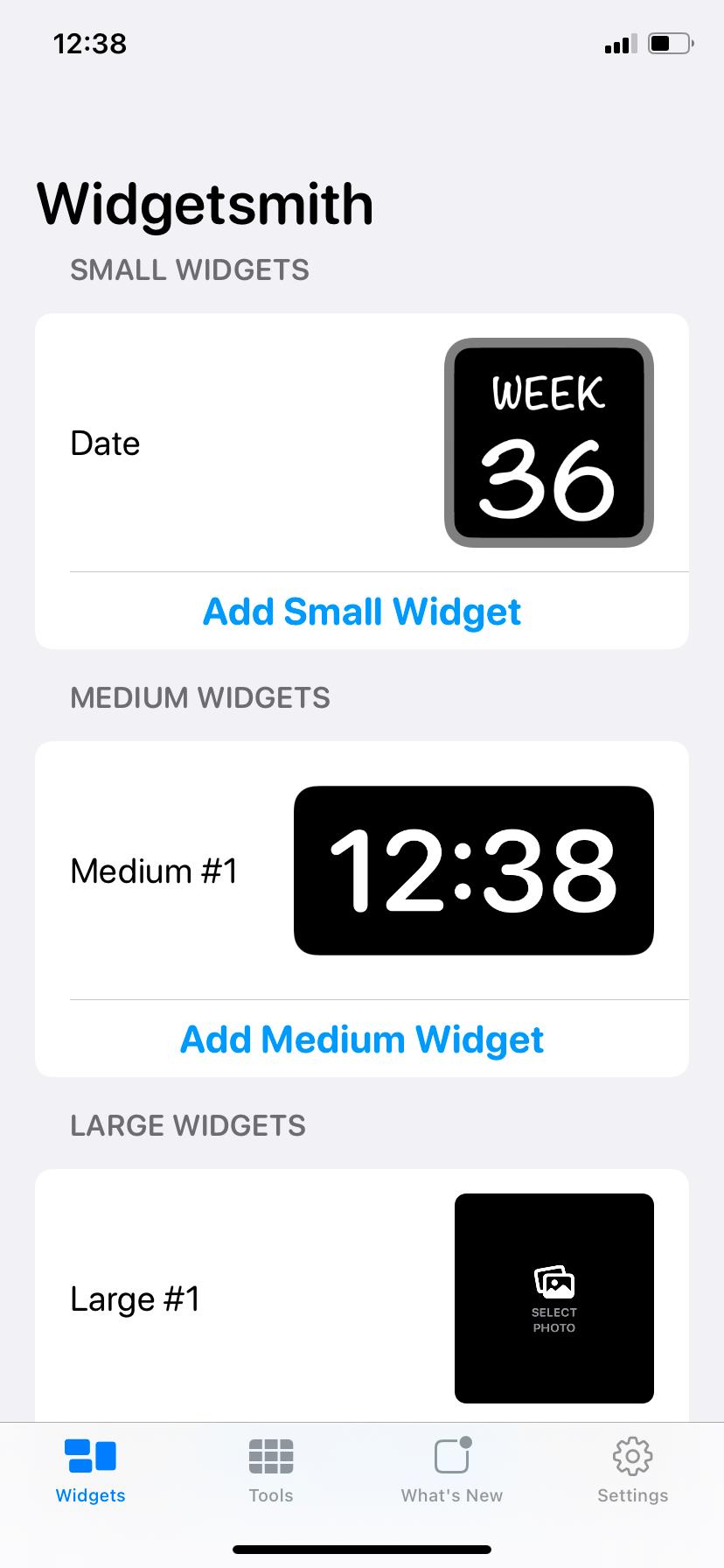
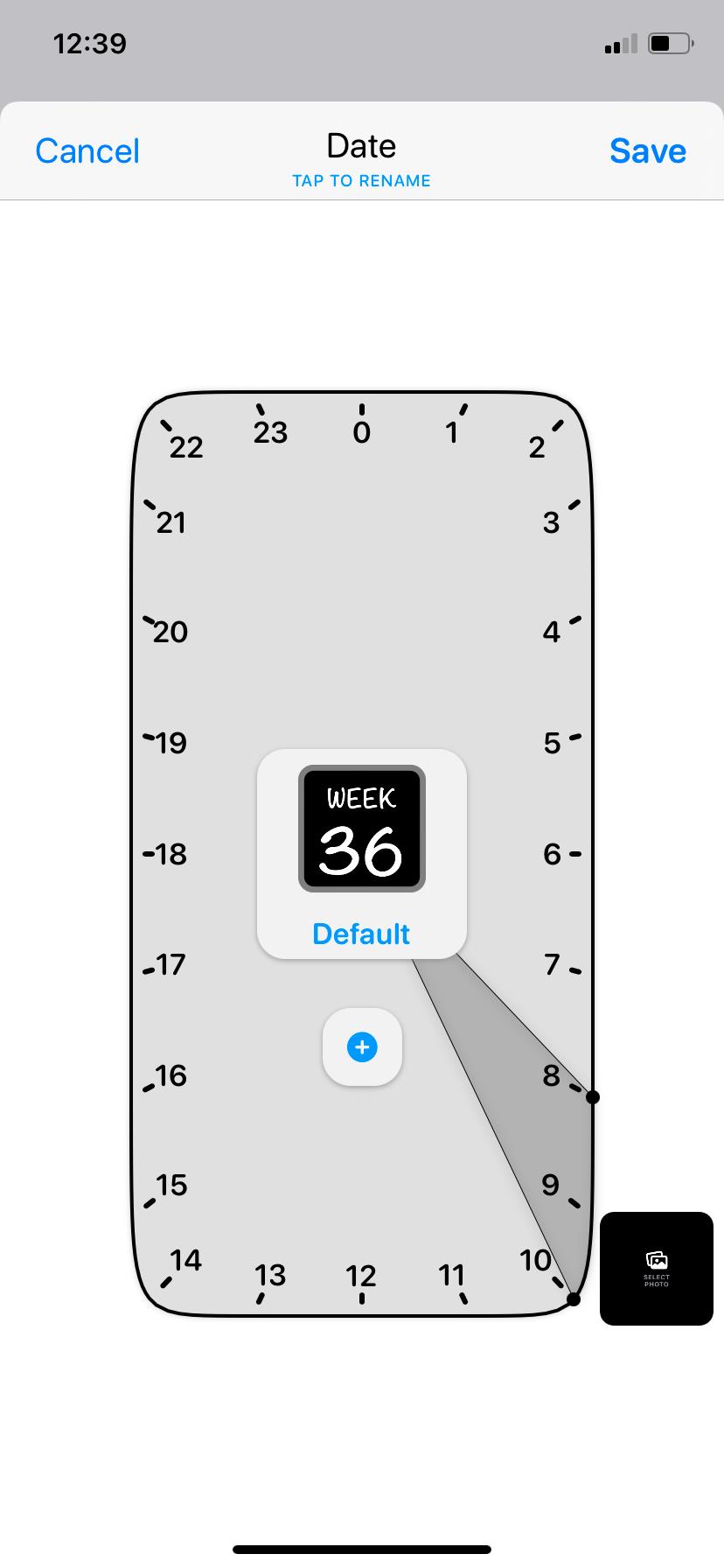
Widgetsmith pokaże teraz Widget Czasowy zamiast domyślnej opcji w niestandardowych godzinach.
Powiązane: Oto najbardziej niesamowite niestandardowe widżety dla Twojego iPhone'a
Jeśli chcesz jak najszybciej tworzyć niestandardowe widżety, jedną z najlepszych aplikacji do tego zadania jest Widgetsmith. Oczywiście, możesz samodzielnie tworzyć różnorodne widżety bez wiedzy technicznej. Ale jeśli jesteś osobą techniczną, która uwielbia mieć większą kontrolę, Scriptable powinno być jednym z twoich najlepszych wyborów do tworzenia niestandardowych widżetów. Pozwala uruchamiać skrypty, co oznacza, że możesz zrobić więcej, w tym tworzyć przezroczyste widżety.
Dzięki funkcji dźwięku przestrzennego iPhone'a, która tworzy 360-stopniowy dźwięk przestrzenny, możesz oglądać Netflix w bardziej wciągający sposób.
Poruszanie się po diecie bezglutenowej nie jest łatwe. Musisz planować posiłki z wyprzedzeniem, skanować etykiety żywności pod kątem składników zawierających gluten i sprawdzać, czy restauracje mogą bezpiecznie zaspokoić Twoje potrzeby.
Czy kiedykolwiek chciałeś, aby Twój zegarek Apple Watch automatycznie włączał tryb Nie przeszkadzać w momencie wejścia do kina? Czy chcesz automatycznie zmieniać tarczę zegarka Apple Watch raz dziennie? Możesz to zrobić i wiele więcej dzięki automatyzacji Apple Watch.
Większość błędów powstałych w oprogramowaniu iPhone'a można rozwiązać za pomocą kilku sztuczek lub zresetować je w trybie odzyskiwania. Jednak w rzadkich przypadkach te opcje mogą nie działać. Zanim zaczniesz szukać najbliższego centrum napraw Apple, spróbuj przywrócić iPhone'a w trybie DFU.
Obecnie większość ludzi ma więcej niż jeden adres e-mail. Możesz mieć jedną dla biznesu, a drugą dla osobistych wiadomości e-mail lub jedną dla ważnych wiadomości, a drugą dla automatycznych treści, takich jak biuletyny. Niezależnie od przypadku, aplikacja Mail na iPhonie i iPadzie pozwala połączyć je wszystkie.
Chcesz wysłać komuś prezent, ale nie znasz jego adresu? Amazon ma nową funkcję, która Ci w tym pomoże! Możesz teraz wysłać komuś prezent, używając jego numeru telefonu lub adresu e-mail zamiast adresu pocztowego.
Umiejętność przycinania filmów na iPhonie to przydatna umiejętność. Możesz go używać do tworzenia filmów w proporcjach idealnych do postów na Twitterze, Instagramie i Facebooku lub do zapisywania najcenniejszych chwil bez kciuka w rogu ekranu.
Na rynku dostępnych jest wiele aplikacji, które pomagają zwiększyć produktywność. Niektóre są bezpłatne, a inne płatne. Mimo to możesz niewiele na nich zyskać. Niektóre są po prostu zbyt techniczne, podczas gdy inne są zbyt proste.
Face ID umożliwia szybkie i bezproblemowe odblokowywanie iPhone'a, uwierzytelnianie pobranych plików, dokonywanie zakupów i nie tylko. Gdy Face ID nie jest dostępny lub nie działa, te rozwiązania pomogą Ci to naprawić.
W prawdziwym świecie ludzie są przyzwyczajeni do oglądania siebie w lustrach, a zatem umysł jest nastawiony na preferowanie tej wersji. Dlatego ekran aparatu iPhone'a w czasie rzeczywistym pokazuje lustrzaną wersję siebie (która jest w rzeczywistości fałszywa). Ale ostateczny obraz w aplikacji Zdjęcia wraca do normy (co jest prawdziwe).
Dzięki Apple Pay byliśmy o krok bliżej do zostawienia portfela w domu na dobre. System płatności zbliżeniowych, dostępny w szerokiej gamie produktów Apple, sprawia, że płacenie za przedmioty codziennego użytku jest dziecinnie proste.
Wszystkie pliki do pobrania Safari na Twoim iPhonie trafiają do dedykowanego folderu Pobrane w aplikacji Pliki. Czy wiesz jednak, że możesz zmienić lokalizację pobierania Safari na swoim iPhonie?
Podobnie jak na iPhonie, iPadzie, a nawet Apple Watch, pobieranie aplikacji na Apple TV jest szybkim i łatwym procesem. Wystarczy kilka kroków, aby cieszyć się ogromną liczbą aplikacji na dużym ekranie.
Ponieważ żyjemy w epoce cyfrowej, audiobooki zastąpiły dla wielu książki drukowane. Jeśli jesteś nowy w audiobookach, po prostu są to książki, które są nagrywane do słuchania. Zamiast kupować fizyczną książkę, możesz kupić audiobook i słuchać go gdziekolwiek jesteś. Audiobooki sprawiają, że czytanie jest całkiem wygodne!
Album Ludzie na iPhonie i Macu dzieli zdjęcia na kategorie według rozpoznawania twarzy. Jeśli nie możesz znaleźć konkretnej osoby w albumie Osoby, możesz samodzielnie utworzyć dla niej profil. Co więcej, jeśli wydaje Ci się, że masz nadmiar albumów i chcesz pozbyć się niektórych profili, również możesz to szybko zrobić.
Dieta i zdrowie przeszły długą drogę od samego początku ćwiczeń i unikania fast foodów. Jedną z najpopularniejszych obecnie diet jest dieta ketonowa, plan polegający na skupieniu się na diecie wysokotłuszczowej, aby zachęcić organizm do spalania tłuszczu.
Jedną z zalet urządzeń Apple jest to, że pozwalają na takie wodoszczelne bezpieczeństwo. Ale w rzeczywistości możesz dodać dodatkowe zabezpieczenia do swoich urządzeń, konfigurując klucz odzyskiwania.
Najlepsze aplikacje krokomierzy dla systemu iOS śledzą Twoje kroki i inne ważne statystyki zdrowotne, aby umożliwić Ci zobaczenie postępów w kondycji przez pewien czas. Przy tak wielu dostępnych aplikacjach może być trudne ustalenie, która z nich najlepiej odpowiada Twoim potrzebom.
Wraz ze wzrostem popularności Apple Watch, Apple nadal oferuje konsumentom coraz więcej modeli urządzeń do noszenia.
Wyjście i cieszenie się wydarzeniem z przyjaciółmi to jeden z najlepszych sposobów na zapamiętanie na całe życie. Bez względu na budżet, zawsze dostępna jest jakaś rozrywka — znalezienie jej zawsze było trudne.
Poruszanie się po diecie bezglutenowej nie jest łatwe. Musisz planować posiłki z wyprzedzeniem, skanować etykiety żywności pod kątem składników zawierających gluten i sprawdzać, czy restauracje mogą bezpiecznie zaspokoić Twoje potrzeby.
Czy kiedykolwiek chciałeś, aby Twój zegarek Apple Watch automatycznie włączał tryb Nie przeszkadzać w momencie wejścia do kina? Czy chcesz automatycznie zmieniać tarczę zegarka Apple Watch raz dziennie? Możesz to zrobić i wiele więcej dzięki automatyzacji Apple Watch.
Większość błędów powstałych w oprogramowaniu iPhone'a można rozwiązać za pomocą kilku sztuczek lub zresetować je w trybie odzyskiwania. Jednak w rzadkich przypadkach te opcje mogą nie działać. Zanim zaczniesz szukać najbliższego centrum napraw Apple, spróbuj przywrócić iPhone'a w trybie DFU.
Obecnie większość ludzi ma więcej niż jeden adres e-mail. Możesz mieć jedną dla biznesu, a drugą dla osobistych wiadomości e-mail lub jedną dla ważnych wiadomości, a drugą dla automatycznych treści, takich jak biuletyny. Niezależnie od przypadku, aplikacja Mail na iPhonie i iPadzie pozwala połączyć je wszystkie.
Chcesz wysłać komuś prezent, ale nie znasz jego adresu? Amazon ma nową funkcję, która Ci w tym pomoże! Możesz teraz wysłać komuś prezent, używając jego numeru telefonu lub adresu e-mail zamiast adresu pocztowego.
Umiejętność przycinania filmów na iPhonie to przydatna umiejętność. Możesz go używać do tworzenia filmów w proporcjach idealnych do postów na Twitterze, Instagramie i Facebooku lub do zapisywania najcenniejszych chwil bez kciuka w rogu ekranu.
Face ID umożliwia szybkie i bezproblemowe odblokowywanie iPhone'a, uwierzytelnianie pobranych plików, dokonywanie zakupów i nie tylko. Gdy Face ID nie jest dostępny lub nie działa, te rozwiązania pomogą Ci to naprawić.
W prawdziwym świecie ludzie są przyzwyczajeni do oglądania siebie w lustrach, a zatem umysł jest nastawiony na preferowanie tej wersji. Dlatego ekran aparatu iPhone'a w czasie rzeczywistym pokazuje lustrzaną wersję siebie (która jest w rzeczywistości fałszywa). Ale ostateczny obraz w aplikacji Zdjęcia wraca do normy (co jest prawdziwe).
Dzięki Apple Pay byliśmy o krok bliżej do zostawienia portfela w domu na dobre. System płatności zbliżeniowych, dostępny w szerokiej gamie produktów Apple, sprawia, że płacenie za przedmioty codziennego użytku jest dziecinnie proste.
Wszystkie pliki do pobrania Safari na Twoim iPhonie trafiają do dedykowanego folderu Pobrane w aplikacji Pliki. Czy wiesz jednak, że możesz zmienić lokalizację pobierania Safari na swoim iPhonie?


















